
- MS Powerpoint 2010 基礎
- PPT - 首頁
- PPT - 開始
- PPT - 探索視窗
- PPT - 後臺檢視
- PPT - 建立簡報
- PPT - 新增新幻燈片
- PPT - 在文字框中新增文字
- PPT - 新增新的文字框
- PPT - 刪除現有幻燈片
- PPT - 重新排列幻燈片
- PPT - 新增幻燈片備註
- PPT - 管理章節
- PPT - 使用大綱
- PPT - PowerPoint 側欄
- PPT - 簡報檢視
- PPT - 設定背景
- PPT - 幻燈片方向
- PPT - 儲存簡報
- PPT - 審閱簡報
- PPT - 新增幻燈片編號
- PPT - 新增頁首和頁尾
- PPT - 執行幻燈片放映
- PPT - 鍵盤快捷鍵
- PPT - 獲取上下文幫助
- 編輯簡報
- PPT - 複製和貼上內容
- PPT - 查詢和替換內容
- PPT - 撤消已編輯的更改
- PPT - 拼寫檢查
- PPT - 內容翻譯
- PPT - 設定語言型別
- PPT - 複製內容
- PPT - 特殊字元
- PPT - 幻燈片縮放
- 格式化簡報
- PPT - 字型管理
- PPT - 設定文字字型
- PPT - 文字修飾
- PPT - 更改文字大小寫
- PPT - 更改文字大小
- PPT - 更改文字顏色
- PPT - 文字對齊
- PPT - 縮排段落
- PPT - 設定行距
- 邊框和陰影
- PPT - 應用格式
- PPT - 使用幻燈片母版
- PPT - 儲存設計模板
- 使用多媒體
- PPT - 向幻燈片新增圖片
- PPT - 編輯已新增的圖片
- PPT - 格式化已新增的圖片
- PPT - 插入螢幕截圖
- PPT - 向幻燈片新增形狀
- PPT - 編輯已新增的形狀
- PPT - 格式化已新增的形狀
- PPT - 向形狀新增文字
- PPT - 排列形狀/影像
- PPT - 組合/取消組合物件
- PPT - 新增音訊和影片
- PPT - 新增和格式化表格
- PPT - 新增和格式化圖表
- PPT - 新增和格式化 SmartArt
- PPT - 新增和預覽動畫
- PPT - 新增和預覽切換
- 共享簡報
- PPT - 建立 PDF 檔案
- PPT - 建立影片檔案
- PPT - 建立影像檔案
- PPT - 列印簡報
- PPT - 廣播幻燈片放映
- PPT - 打包簡報
- PPT - 設定文件密碼
- PPT - 電子郵件幻燈片放映
- MS Powerpoint 有用資源
- PPT - 快速指南
- PPT - 有用資源
- PPT - 討論
Powerpoint 2010 中的章節管理
鑑於 PowerPoint 的普及及其多功能性,在處理非常大的幻燈片組或與不同人員協作構建幻燈片時,可能會出現一些情況。在這種情況下,能夠將幻燈片分成較小的組並使用這些組始終很有幫助。PowerPoint 2010 引入了章節的概念來實現此目的。以下是您可以使用章節執行的主要功能。
建立章節
建立新章節的步驟如下。您可以從普通檢視或幻燈片排序檢視執行這些步驟。
步驟 1 − 在普通檢視或幻燈片排序檢視中,右鍵單擊要在其中新增章節的位置,然後選擇新增章節。


步驟 2 − 新章節將新增到簡報中,所有後續幻燈片都包含在此章節中。
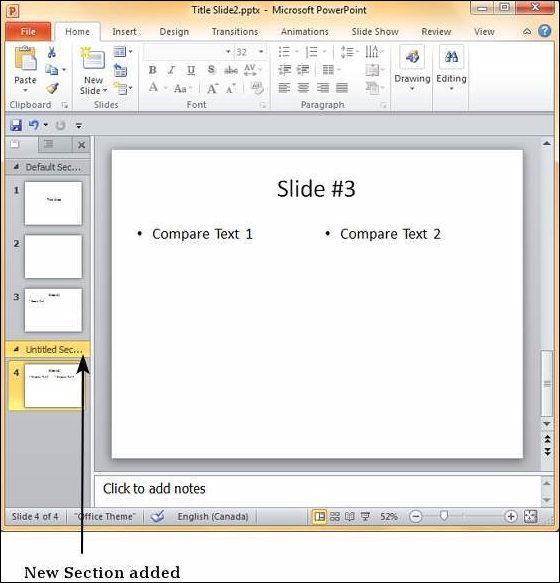
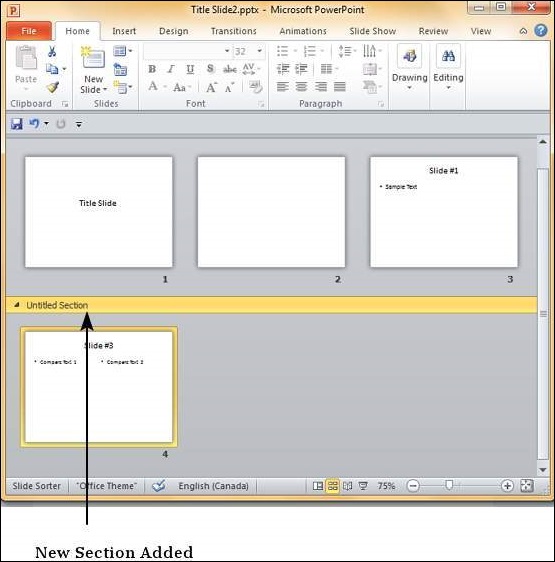
步驟 3 − 預設情況下,新章節命名為“未命名章節”,但您可以更改章節名稱。右鍵單擊章節,然後選擇“重新命名章節”。
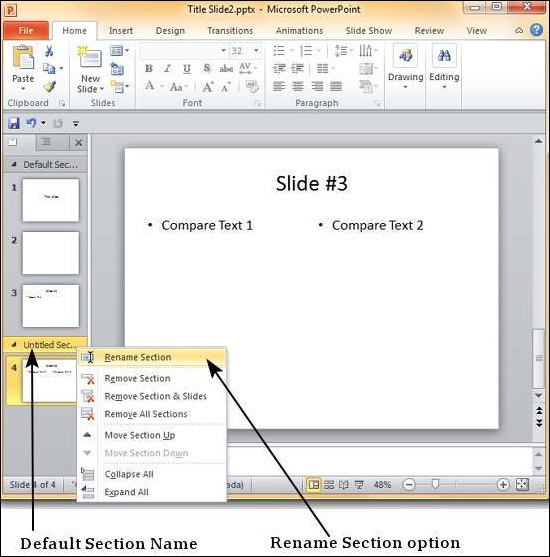
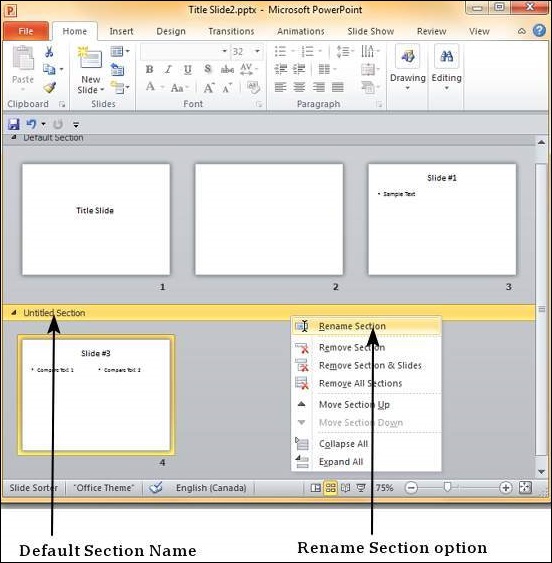
步驟 4 − 在重新命名章節對話方塊中,輸入新的章節名稱。這接受所有字元,包括字母、數字、特殊字元、標點符號等。

步驟 5 − 單擊對話方塊上的“重新命名”按鈕以重新命名章節。

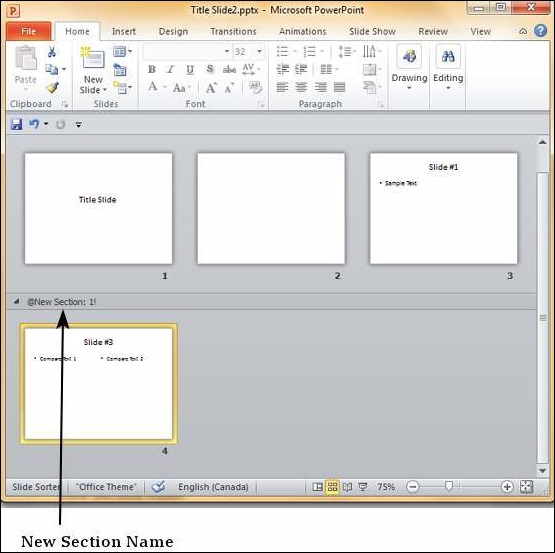
重新排列章節
章節的優點之一是,您不僅可以將幻燈片組合在一起,還可以將它們作為一個集合重新排列。無需逐個移動每個幻燈片,您可以移動整個章節。就像重新排列幻燈片一樣,您可以拖動並移動章節。或者,您可以右鍵單擊章節並將其向上或向下移動,如下所示。
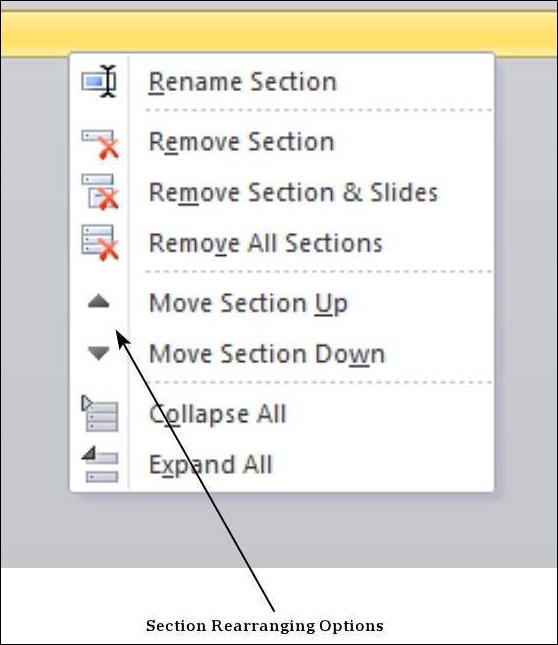
如果要處理許多幻燈片,您可以將它們摺疊起來,以便只檢視章節。這也會使重新排列它們不那麼混亂。

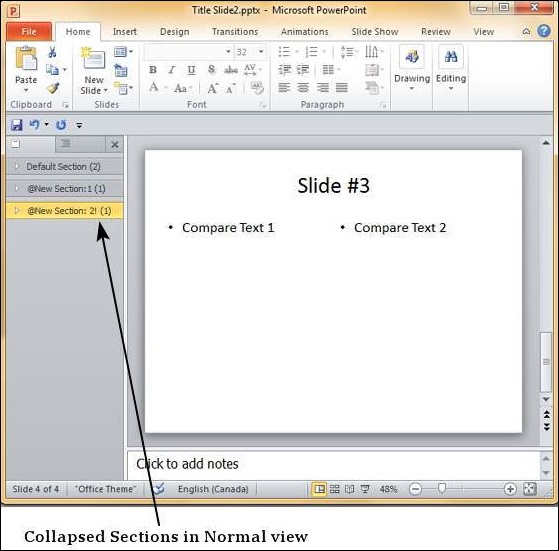
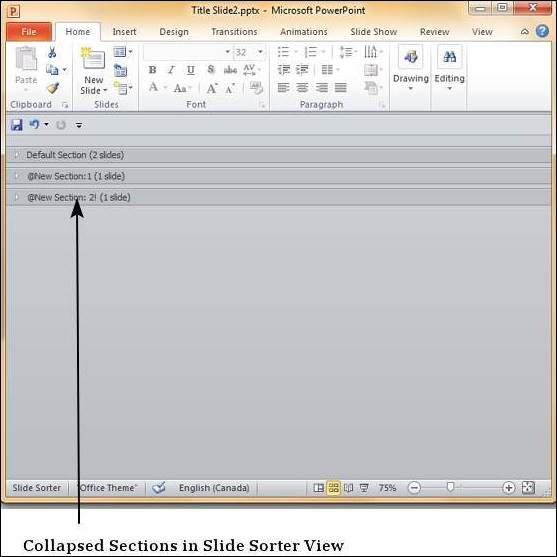
刪除章節
PowerPoint 2010 提供了三種刪除章節的選項。下表解釋了每個選項的功能。

| 序號 | 刪除選項和說明 |
|---|---|
| 1 | 刪除章節 刪除選定的章節並將幻燈片與上一章節合併。 |
| 2 | 刪除章節和幻燈片 刪除選定的章節和章節中的所有幻燈片。 |
| 3 | 刪除所有章節 刪除所有章節並將所有幻燈片合併到沒有章節的簡報中。 |
廣告
